おはようございます!
今日は日曜日なのでお仕事お休みの方も多いでしょうか?(^o^)
昨日、紹介したibis Paint(アイビスペイント)アプリですが、iPadをお持ちでなくても、iPhoneで書けない事はない…と伝えましたが、
実は、私がアイビスペイントを始めて使ったのはiPhone SE、しかも初期の4インチのもので、ダイソーで買ったタッチペンを使って描いた事があるんです(^-^;
iPadとiPhone SEの比較。

こーんな小さいiPhoneSEでも描きたかったもの…
それは…推しのイラスト(*´▽`*)
実は昔からヴィジュアル系バンドが好きで、6年くらい前からX JAPANを推してて、SNSで同じXJAPANファンの方と繋がるようになったのですが、そこで、メンバーの素敵なイラストを描く絵師様たちがたくさんいて、「私も描きた~い」となったわけであります。笑
もともと絵心が無く、幼稚園児のようなイラストしか描けないのに、無謀にも去年の年末からイラストに挑戦。
そして、たくさんの絵師様の中でも、紙とペンで描くアナログイラストと、デジタルで描く絵師さんが居まして、アイビスペイントを使って描いていると聞いたので、さっそくダウンロード!
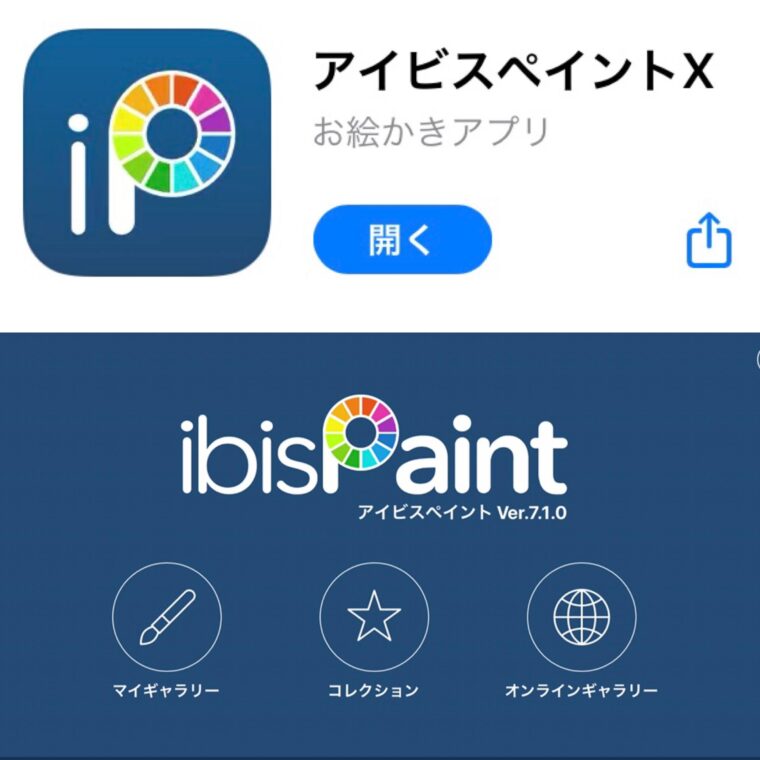
そして、タッチペンは本格的に描くわけでもないのでダイソーでいいかな!と思い、ダイソーでGet(^-^)
何が使いやすいか分からなかったので、ネットで使い心地を調べて買いました。

コチラを選びました!
ペン先にディスクが付いてるものです。


100均でも、難なく書くことができます。
…もちろんアップルペンシルにはかないません(^-^;
そして、アプリとタッチペンを準備したところで…私は「レイヤー」という言葉すら知らないイラストに関してド素人。

アプリの右上に使い方が書いてあるページがあり、
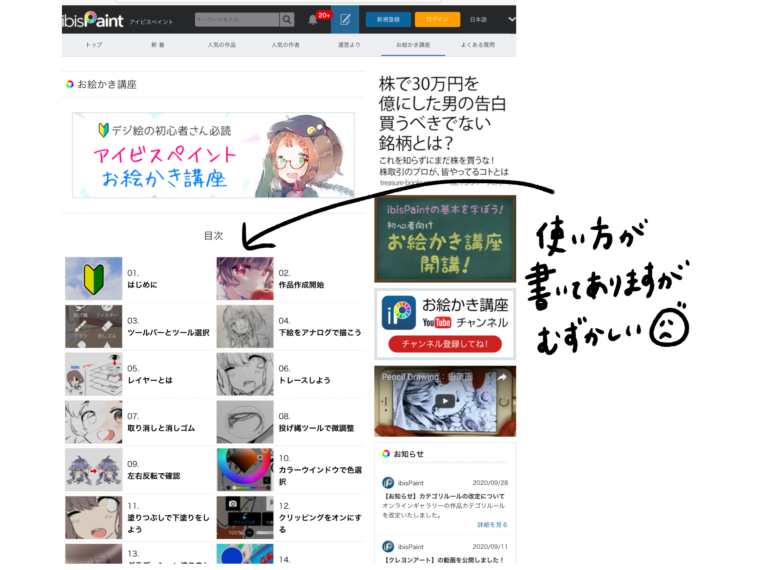
難しいですが、順番に読むと何とか書くことが出来ました。
小さーいiPhoneSEで拡大しながらも、4時間かけて書いた推しイラストがコチラ(^-^)

アナログで描いたイラストを写真に写して
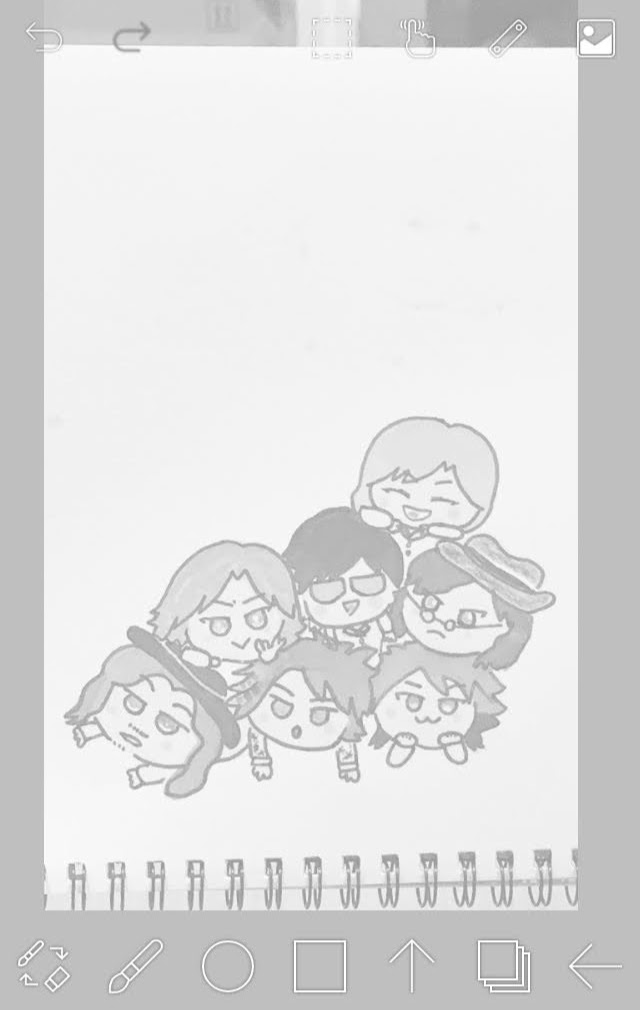

線をなぞる事が出来るので、拡大しながらでも書けました。
ただ、推しのイラストを描きたい欲に駆られてアイビスペイントに挑戦したのですが、それがPOP作りにも使えるなんて!
そしてPOPをアイビスペイントで書きたいが為にiPad買っちゃうし!!
iPhoneでもイラスト書けますが、iPadの方がぜっったい良いです!!笑
ので、イラストやPOP書きたい方はiPadぜひゲットして下さーい♩
ではでは、次はアイビスペイントでのPOPの書き方を紹介したいと思いますので今日はゆっくり休みます~(=゚ω゚)ノ
みなさんも良い1日を(^-^)








